原创
【MYC-C8MMX物联网开发板】+ 更换固件——熟悉的ubuntu

- 上期给大家做了开盒评测,这期和大家分享一下使用心得。
- MYC-C8MMX出厂应该是自带的米尔自己的系统,按照说明书,接上USB转串口,就能看到打印信息了。
- 我们来试一试,先把硬件搭建起来。
- 下载串口中断并安装PuTTY。
- 上电启动后,可以看到打印信息,输入root即可登录没有密码,输入-uname -a 可以看到内核版本。

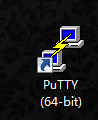
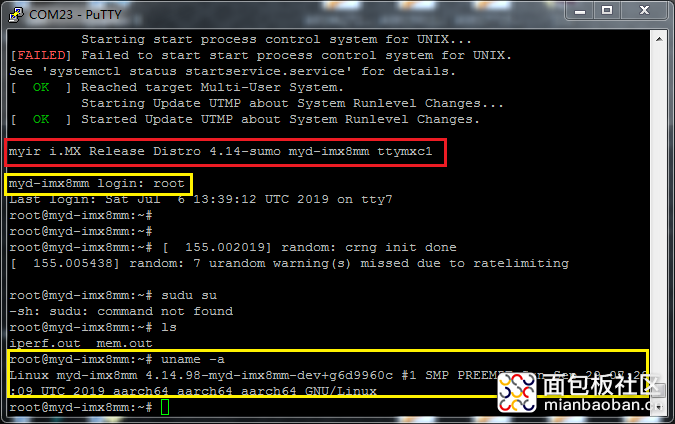
- 应该不是ubuntu,怎么办呢,如何把固件刷成ubuntu。
- 制定了3个步骤1.做个img,2.把镜像烧到板子里,3.上电完成刷机。
- 开玩笑的,具体步骤,米尔科技贴心的给出了,我们按照这个步骤来试一试。
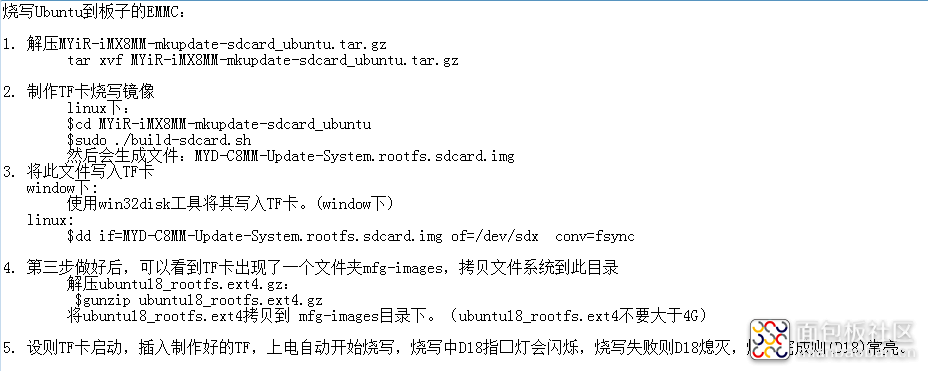
- 首先要在linux把米尔科技提供的镜像文件编译一下,当然我用的是虚拟机,方便快捷。
- 直接把MYiR-iMX8MM-mkupdate-sdcard_ubuntu.tar.gz 拷贝到虚拟机里面,我比较懒直接右键解压缩了,哈哈。
- 大神们也可以通过命令行tar xvf MYiR-iMX8MM-mkupdate-sdcard_ubuntu.tar.gz解压缩,最终结果是一样的。
- 进入到MYiR-iMX8MM-mkupdate-sdcard_ubuntu这个文件夹里面可以看到执行文件等。
- ./build-sdcard.sh执行编译脚本,编译成功,即可生成我们需要的镜像。
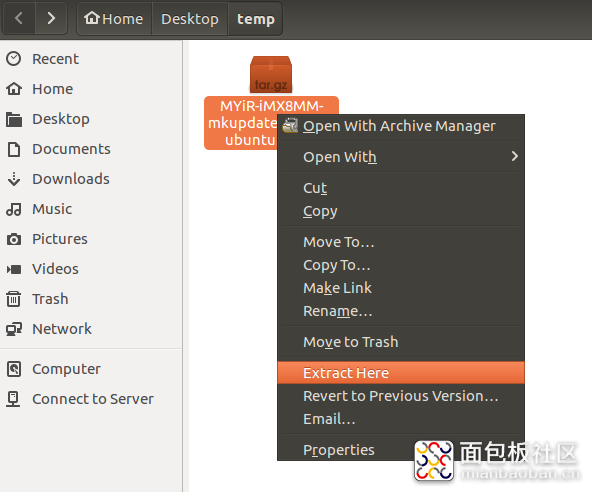

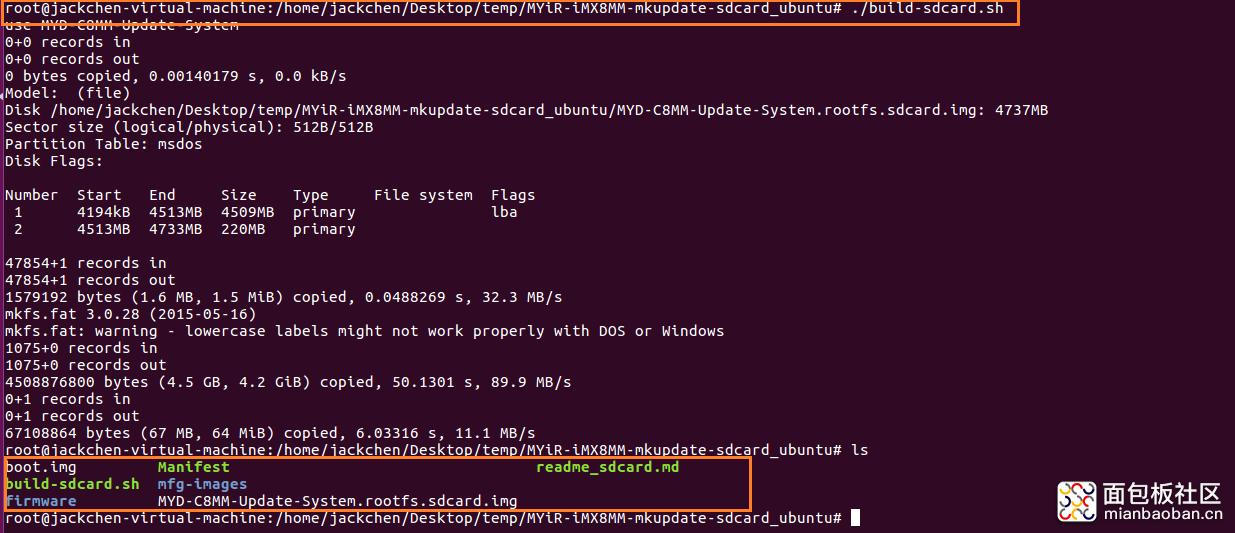
- 接下来怎么办,推倒...不不不是退到上面看一看, 拿出TF卡,用镜像工具win32disk制作一个镜像盘。
- 把虚拟机里面编译过的镜像MYD-C8MM-Update-System.rootfs.sdcard.img 拷贝到镜像盘就是TF卡里面的mfg-images目录下,嗯...昨晚忘记截图了,回去补上。
- 这样镜像TF卡就做好了,插到板卡上,就准备烧录了。
- 咳咳,还忘记了,要把boot模式拨到SD卡启动模式。
- 烧录过程把串口接上可以看到打印信息,大约5分钟吧。
- 烧录期间绿灯是一直闪烁的,烧录成功会打印出来的哟。

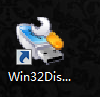


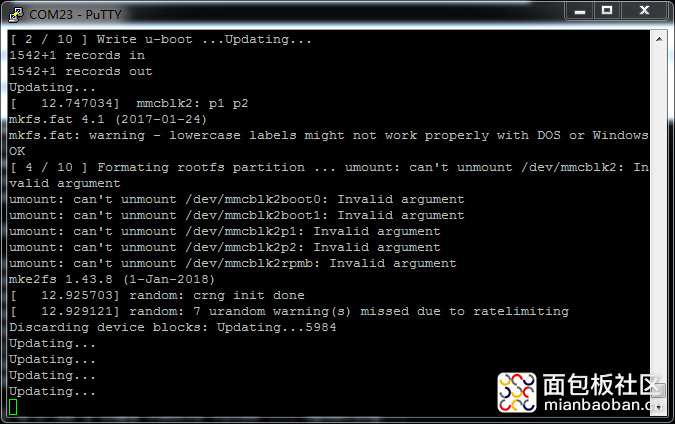
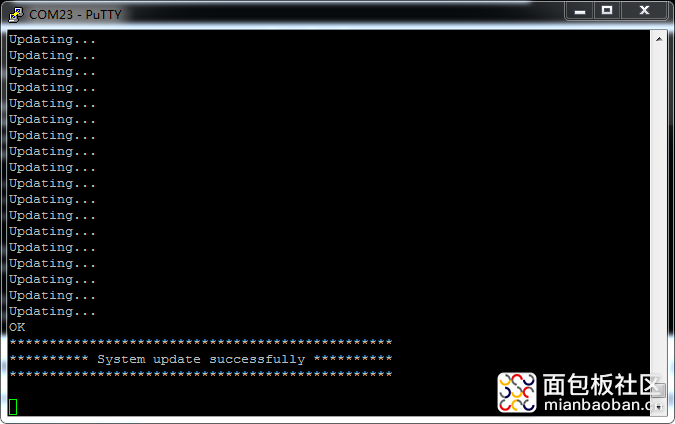

(动图是借用电路城的,懒得拍了)
- 我们把boot模式拨回到emmc模式,这样就能以刚刚烧录好的ubuntu启动了。
- 输入root密码123456,可以看到ubuntu已经烧录进去了。

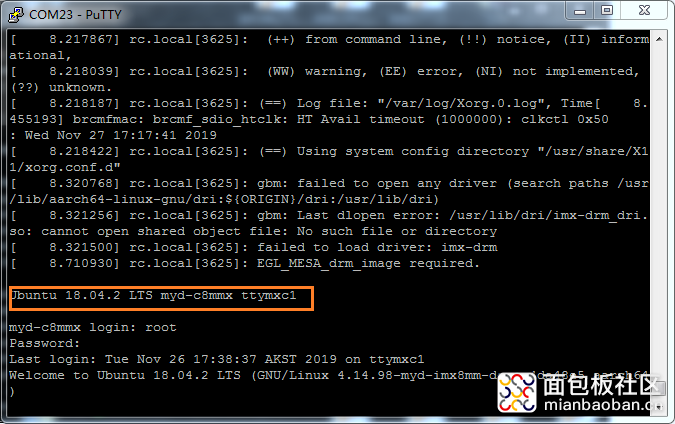

声明:转载请经过本人同意,图片版权归个人和面包板以及米尔科技共同所有。
作者: Jack陈, 来源:面包板社区
链接: https://mbb.eet-china.com/blog/uid-me-1468086.html
版权声明:本文为博主原创,未经本人允许,禁止转载!





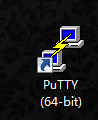
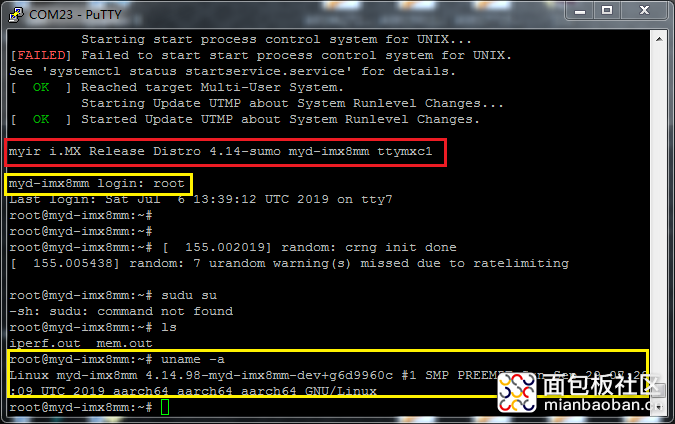
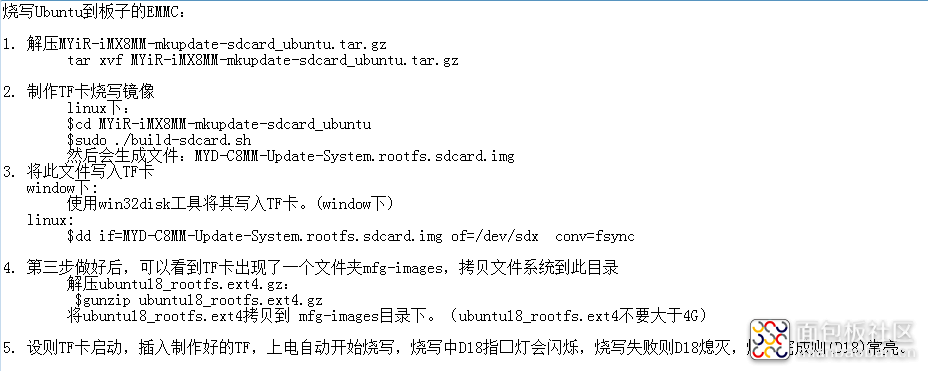
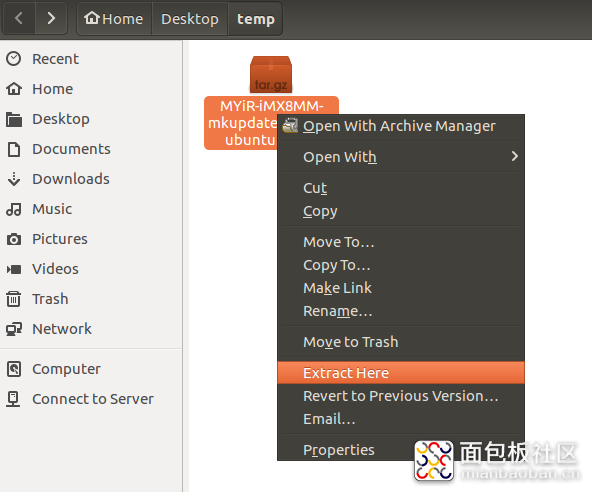

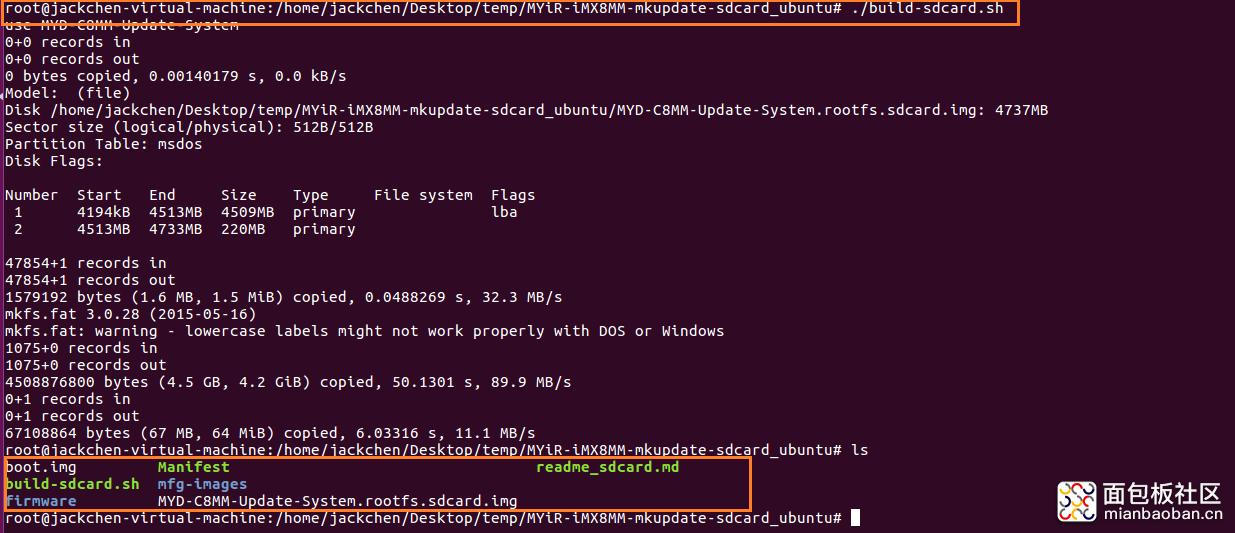

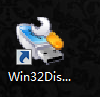


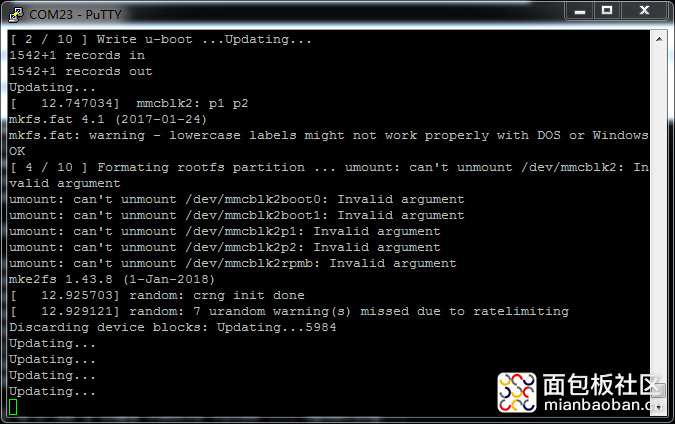
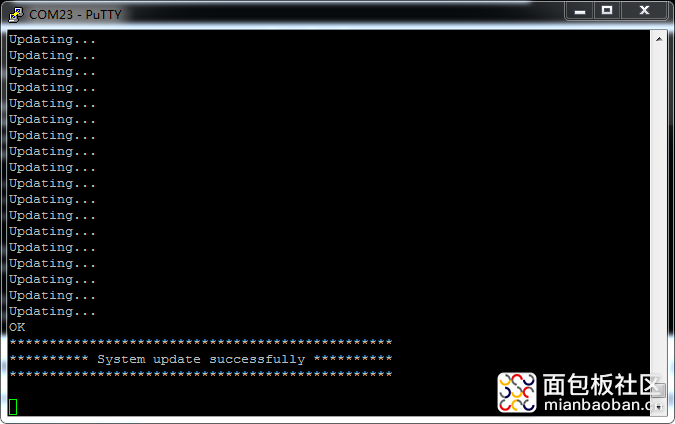


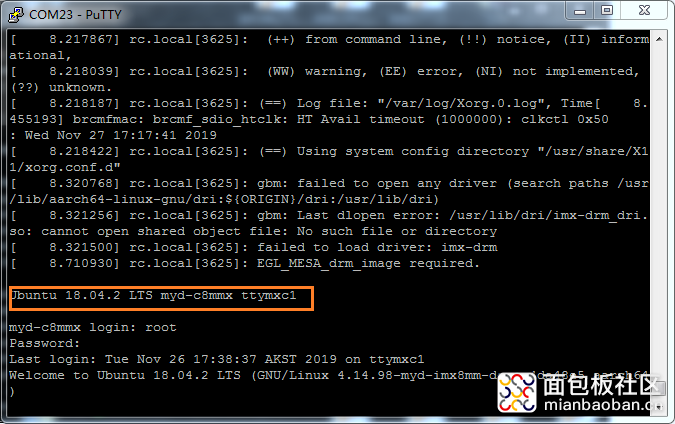

 /5
/5 
文章评论(0条评论)
登录后参与讨论